|
|
 |
|
 |
먼저 '인증센터'에서 인증서를 받습니다. 인증센터 메뉴는 화면 좌측에 있습니다. |
|
인증서를 받는 순서는 인증센터 -> 인증서 신청-> 확인 -> 암호 두번 입력-> 확인 입니다. |
|
인증서는 최초 1회만 발급받으시면 됩니다. |
|
단, 인증서가 저장된 PC를 포맷하거나 다른 PC에서 작업할 경우에는 기존 인증서를 폐기하고 다시 발급받아야 합니다. |
|
|
|
<매출자인 경우>
|
|
1. 좌측의 '문서작성' 을 클릭하고, '(세금)계산서' 메뉴를 선택합니다.
|
|
2. 거래처를 선택하여 (세금)계산서를 작성합니다. 거래처가 없는 경우 거래처추가 버튼을 클릭하여 거래처를 추가합니다.
|
|
3. 작성한 (세금)계산서를 '저장' 버튼 혹은 '저장 및 전송' 버튼을 클릭하여 (세금)계산서를 저장하거나 전송합니다.
|
|
4. (세금)계산서 전송시 암호를 묻는 창이 나오면 인증서 신청시 입력한 암호를 입력합니다.
|
|
5. 저장하거나 전송한 세금계산서는 매출보관함에서 확인및 출력하실 수 있습니다.
|
|
|
|
<매입자인 경우>
|
|
1. 좌측의 '매입보관함' 을 클릭하고, 검색일자를 조정한 후 검색버튼을 클릭합니다.
|
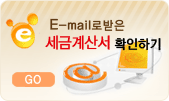
|
|
2. 세금계산서 목록에서 미개봉 또는 개봉된 세금계산서의 공급자 상호를 클릭합니다.
|
|
3. 상세보기 화면이 나오면 아래쪽에 있는 '승인' 버튼을 클릭합니다.
|
|
4. 승인이 완료되면 세금계산서를 출력하실 수 있습니다.
|
|
|
<출력이 안되는 경우>
|
출력 프로그램이 자동설치 되지 않아 생기는 현상입니다.
우측의 Click 버튼을 클릭한 다음 열기 또는 실행을 선택하면 출력 프로그램이 설치됩니다.

|
|
|
|
전자세금계산서 발행에 관한 문의 : 대동 고객센터(☎)053-610-3092
|
|
전자세금계산서 이용에 관한 문의 : 센드빌 고객센터(☎)1577-3925
|
|
|
